آموزش نصب Solarwinds نسخه ۱۲
در این مقاله می خواهیم نحوه نصب Solarwinds نسخه ۱۲ را آموزش دهیم. که جدیدترین نسخه میباشد.
سخت افزار های مورد نیاز
CPU: 2.4 GHZ
RAM: 6GB
Hard Disk: 20 GB
در صورتی که تعداد Element های مانیتور شده قرار باشد بیش از ۲۰۰۰ تا باشد پیشنهاد شده است نرم افزار SQL Server را بر روی یک سرور جداگانه نصب کنید.
در مرحله اول بر روی فایل نصبی Solarwinds دوبار کلیک کنید.
کمی صبر کنید تا پنجره آغازین نصب لود شود.
در مرحله Select Product می توانید ماژول هایی که لازم دارید را انتخاب کنید.
اما اگر قصد دارید ماژول NPM را نصب کنید گزینه Network Performance Monitor را فقط انتخاب کنید.
در مرحله Install Method باید نوع نصب خود را مشخص کنید.
با انتخاب گزینه اول یعنی Express Install- Recommended تمام پیش نیاز های به صورت خودکار نصب خواهد شد.
اما با انتخاب گزینه دوم یعنی Advanced Install باید خودتان SQL Server را نصب کنید.
در محله Global Settings می توانید مسیر ذخیره سازی فایل های برنامه را مشخص کنید.
در صورتی که می خواهید مسیر نصب برنامه را تغییر دهید بر روی گزینه Browse کلیک کنید و مسیر جدید را مشخص کنید.
در مرحله License Agreement باید لایسنس برنامه را تایید کنید تا اجازه نصب برنامه را داشته باشید، پس تیک گزینه I accept the terms of the SolarWinds License Agreement را فعال کنید، سپس بر روی گزینه Next کلیک کنید.
در مرحله Enable QoE از شما درخواست می کنید که آیا می خواهید Agent برنامه SolarWinds را نصب کنید یا خیر.
گزینه اول یعنی Enable QoE traffic monitoring now on your Orion server را انتخاب نمایید.
در مرحله Confirmation به شما نمایش می دهد که قرار است چه پیش نیاز هایی نصب شود.
در مرحله بعد فرآیند نصب برنامه آغاز می شود. و بسته به سخت افزار شما عمل نصب زمان بر خواهد بود و در حدود ۱ ساعت زمان میبرد.
بعد از انجام عملیات بالا پنجره SolarWinds Configuration Wizard باز خواهد شد که تنظیم دیتابیس ها، وب سایت، اجرای سرویس ها
اگر در این مرحله تیک گزینه Launch Orion Web Console فعال باشد پس از پیکربندی صفحه وب SolarWinds باز خواهد شد.
پس از نصب و پیکربندی وارد صفحه لاگین Solarwinds خواهید شد.
به صورت پیش فرض در کادر Username با نام کاربری Admin را وارد نمایید و در کادر Password مقداری را وارد نکنید.
پس از لاگین اولین کاری که باید انجام دهید تعریف رمز عبور برای کاربر Admin میباشد.
برای اینکار وارد مسیر زیر شوید.
Settings => All Settings => Manage Accounts => Admin => Change Password
سپس رمز عبور خود را وارد نمایید.


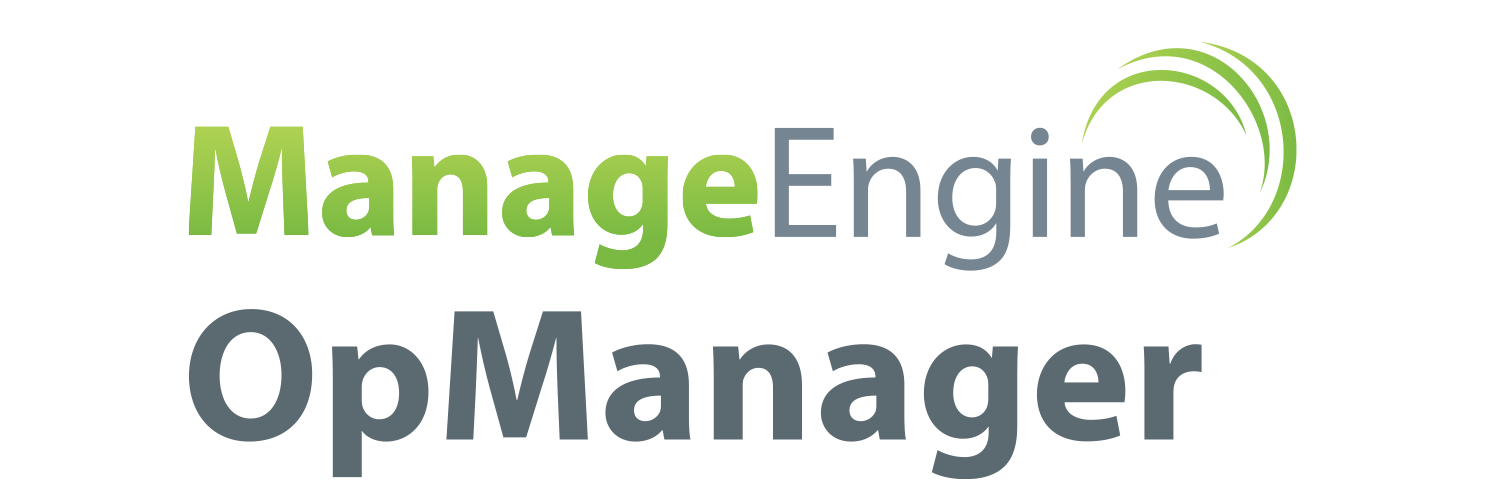


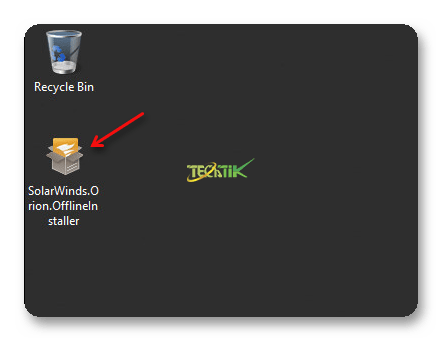
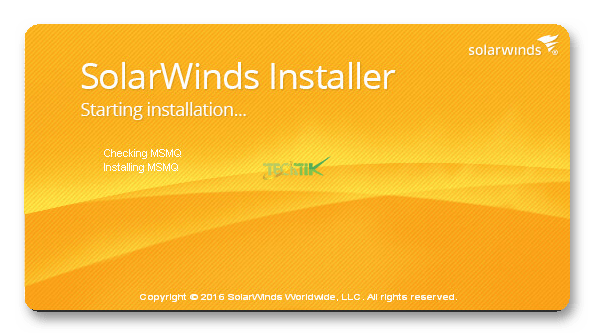
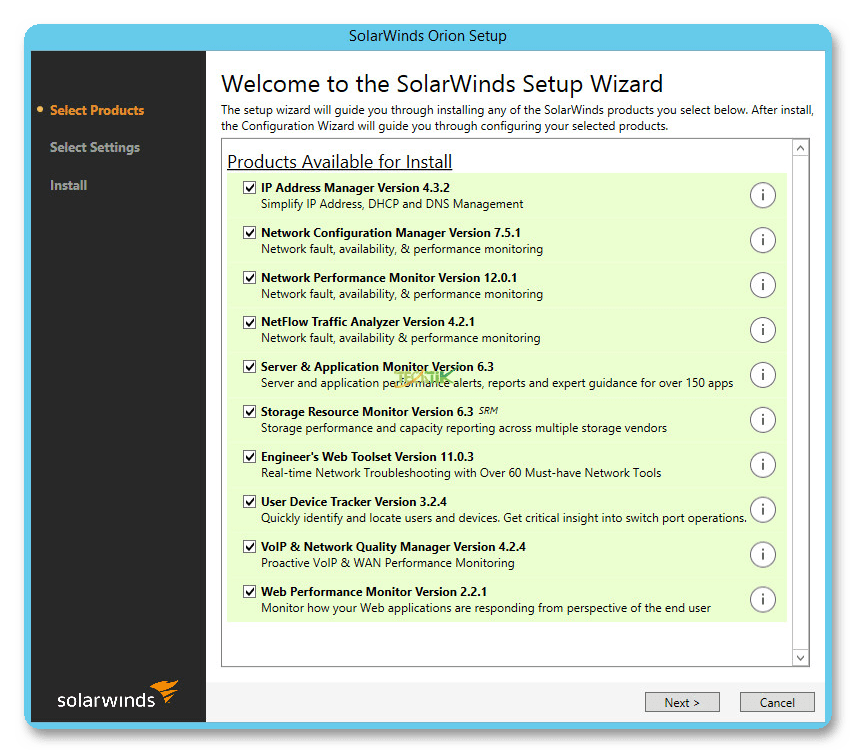
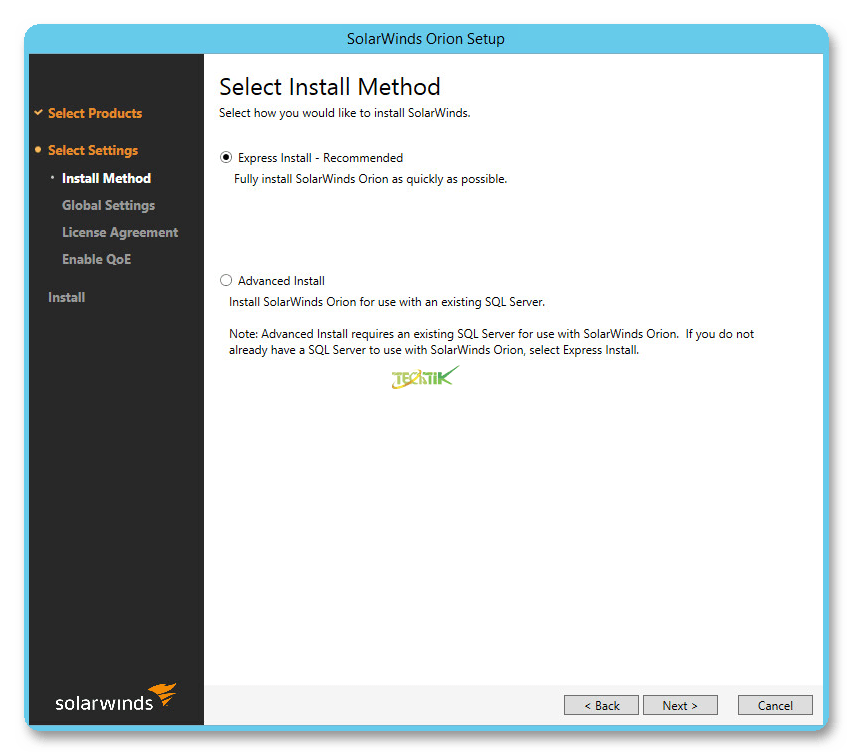
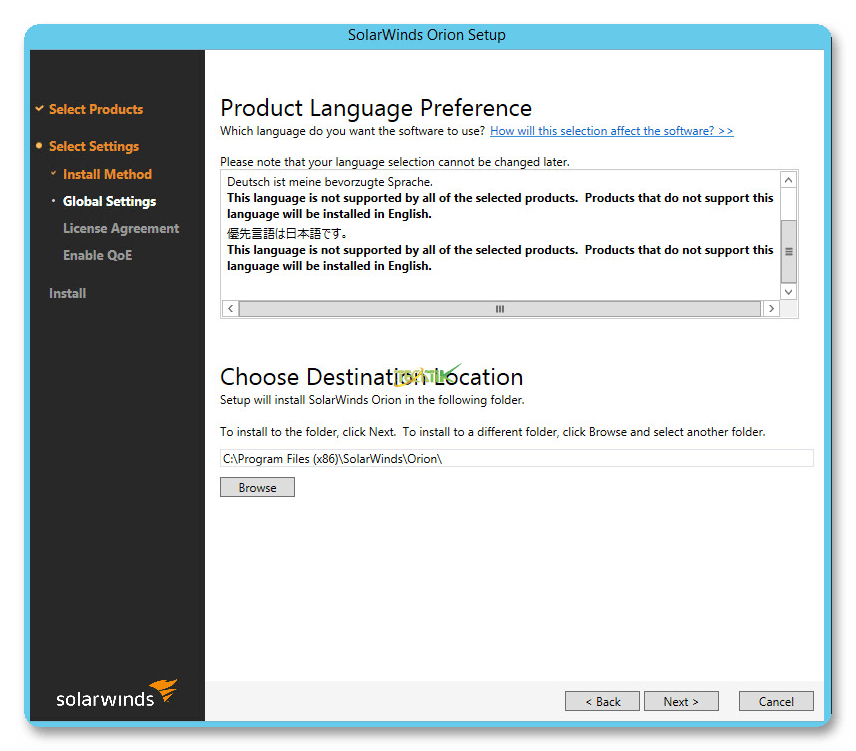
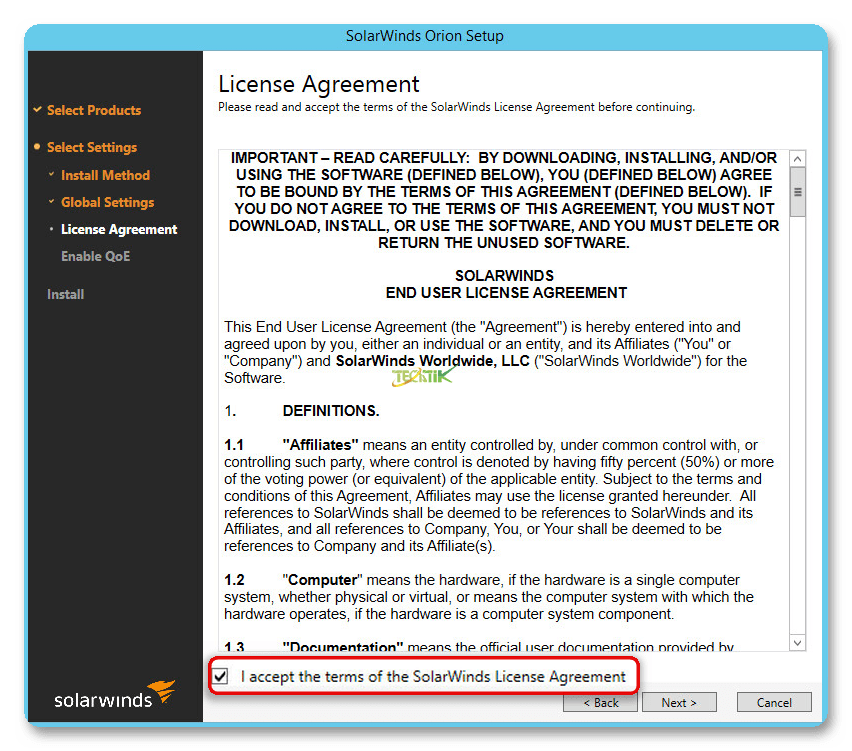
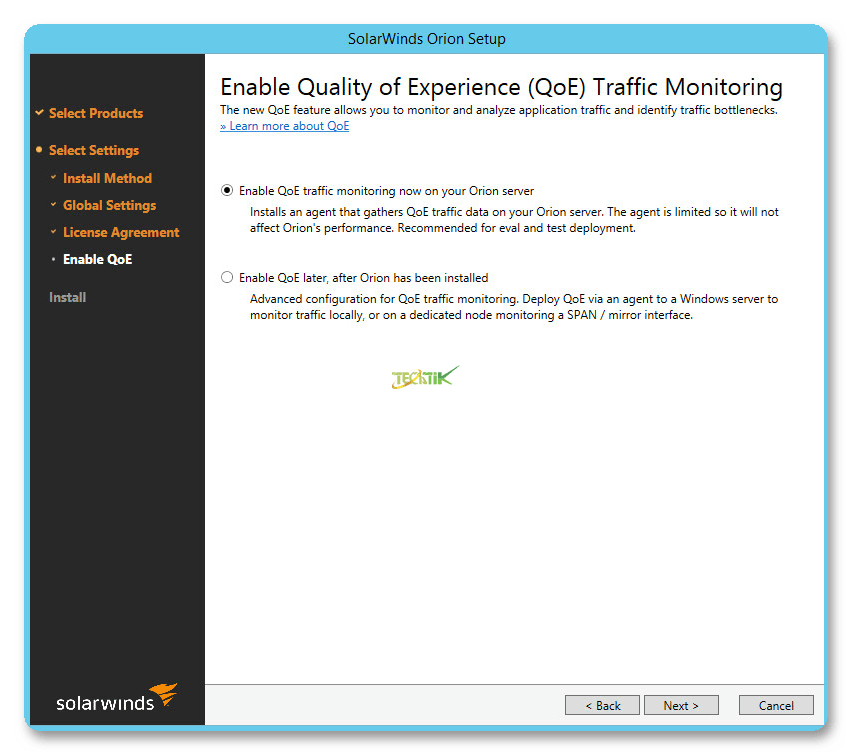
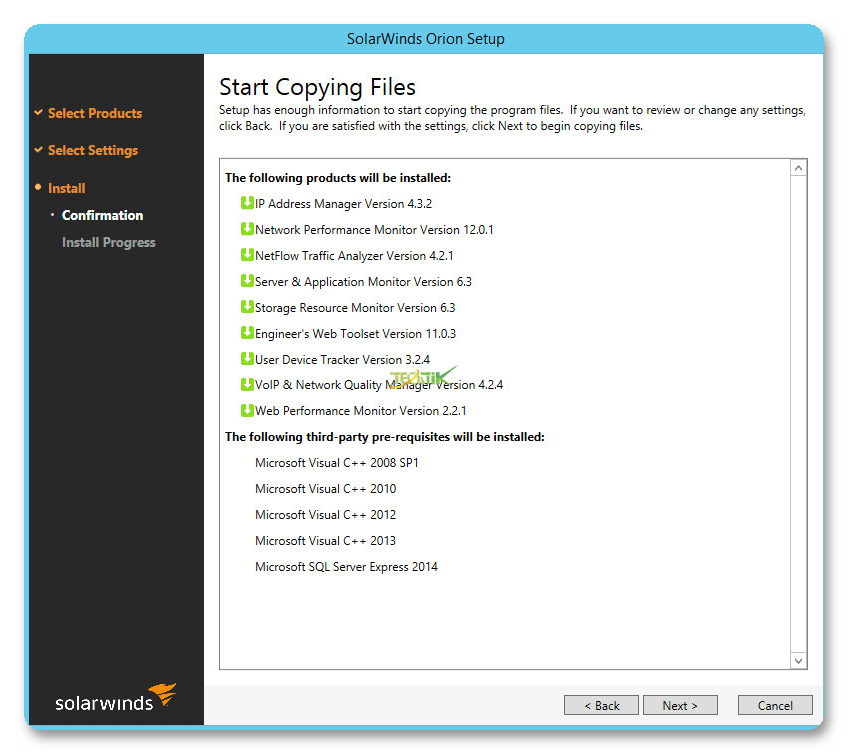
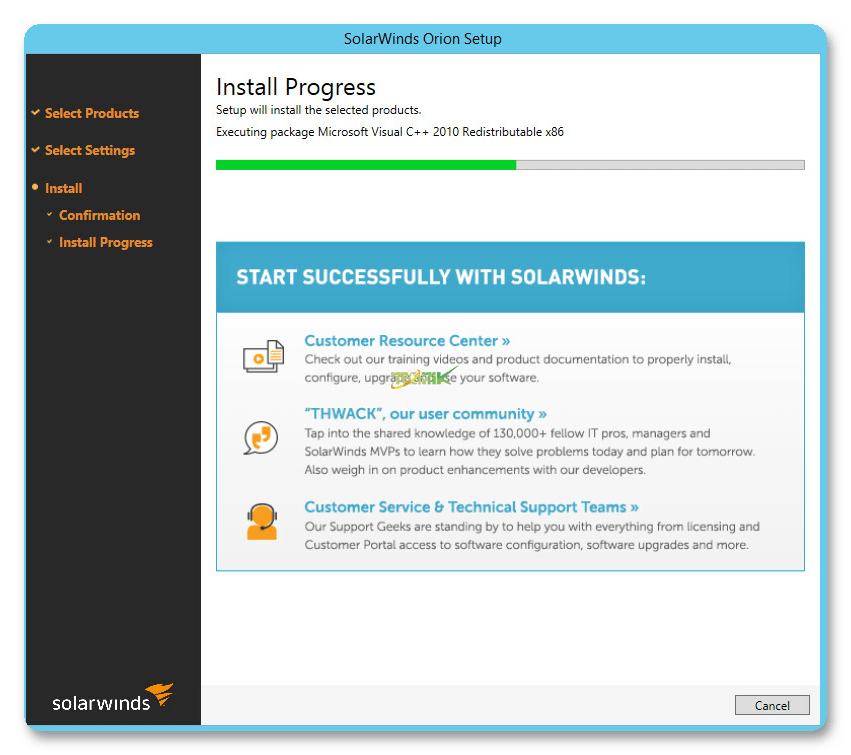
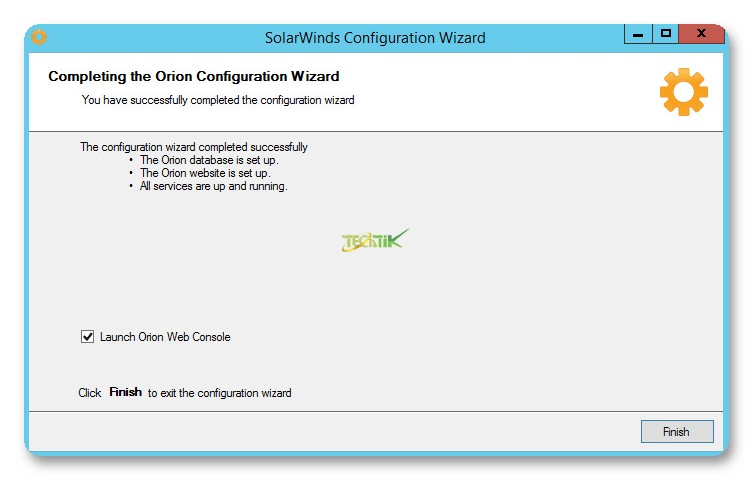
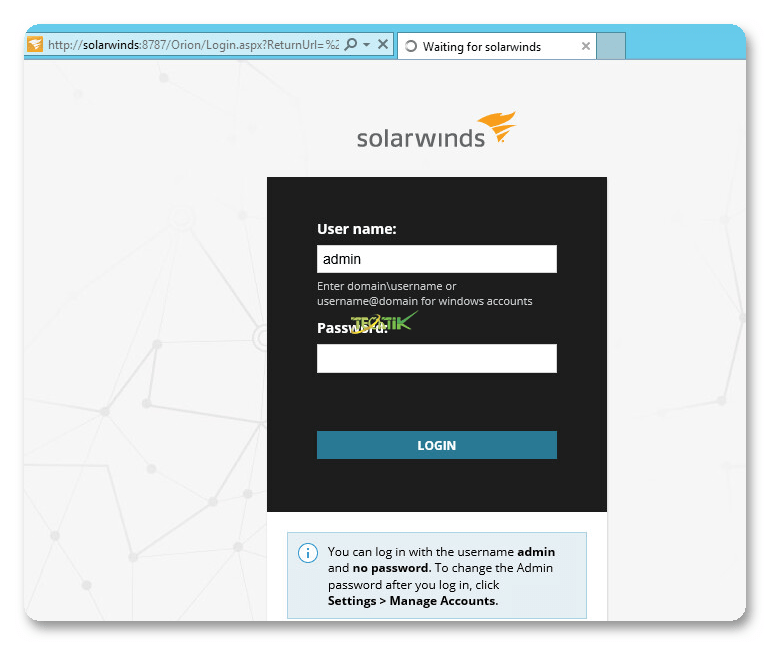
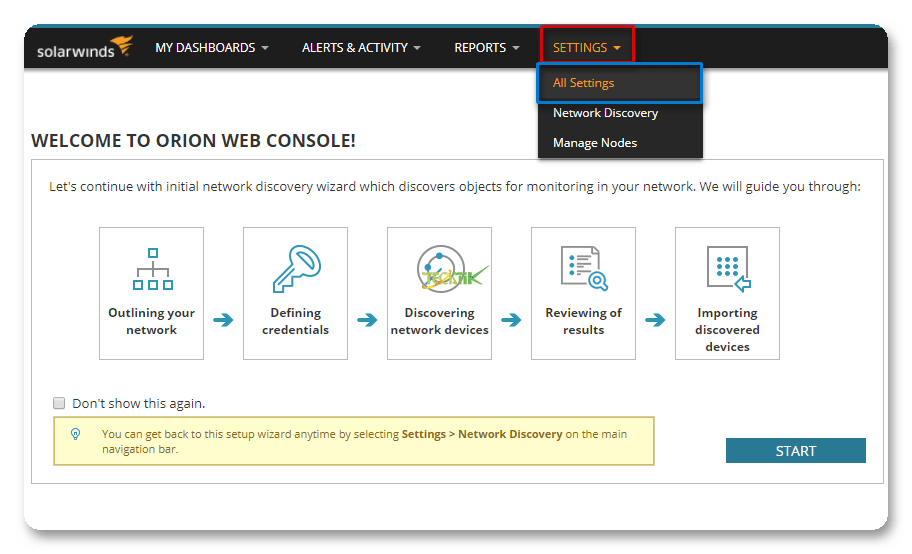
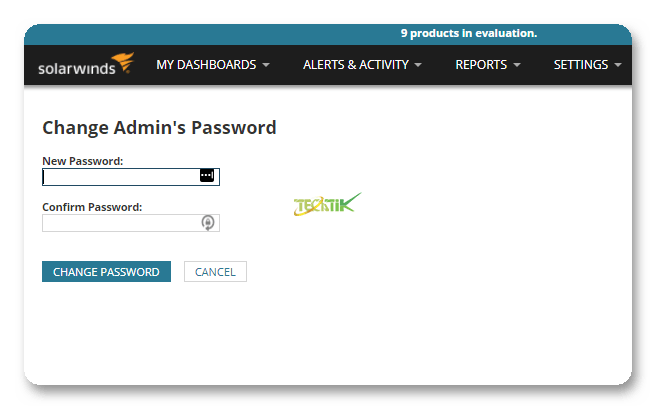
سلام وقتتون بخیر من solarwinds NPM را نصب کردم ولی CPU load و Ram load رو نشون نمیده و این پیغامو میده Data is not available خیلی جستجو کردم ولی راه حلی پیدا تکردم مبشه راهنمایی کنید
لینک یک ساله ۴۰۴ شد؟؟؟؟؟؟
لینک دانلود برنامه رو هم بزارید
لینک دانلود SolarWinds
دلیل کامل نکردن این دوره چی میتونه باشه؟
سولار خیلی کابردش بیش تر از نرم افزار های دیگس
این دوره در حال آماده سازی هستش و تا چند وقته دیگه قسمت های بعدی آن در سایت گذاشته خواهد شد
از این صفحه اموزش ها رو دنبال کنید
https://techtik.com/category/security/solarwinds/